
コインチェックで口座開設しました。
まずはビットコインを買ってみたい!
なるべく簡単に、手数料がかからず買える方法はある?
そんなお悩みを解決します。
初めてビットコインを買う、ちょっと緊張しませんか?
一体どうやって買うんだ?分からない用語も出てくるし。。と不安になりますよね。



私も大丈夫かな・・と思ってました!
でもやってみると、案外簡単に日本円入金〜ビットコイン購入が出来ます。
一度やってしまえば、すぐ出来るようになりますよ
- たった3タップ&金額入力でビットコインを購入する方法
- 取引手数料無料でビットコインを購入する方法
- コインチェックでビットコインを購入する手順
この記事では、ビットコインを購入する方法、日本円を入金〜ビットコイン購入までの手順を、スクショを入れながら分かりやすく解説します。
初めてビットコインを購入する方は最後まで読んでみてくださいね。
まだコインチェックの口座を持っていない方は、まずは口座開設が必要です。
\ 完全無料・手続き10分 /
完全無料で10分かからず口座開設できます!
こちらの記事を見ながら進めてみてください
コインチェックでビットコインを購入する2つの手順
コインチェックでビットコインを購入するのは、2つの手順で始められます。
- コインチェックの口座に購入資金を入金
- ビットコインを購入する【2つの方法を解説】
- たった3タップ&金額入力でビットコインを買う方法
- 取引手数料無料でビットコインを買う方法
では、一緒に確認していきましょう!
手順1|コインチェックの口座に購入資金を入金
コインチェックのアプリを開いたら、画面下のウォレットをタップします。
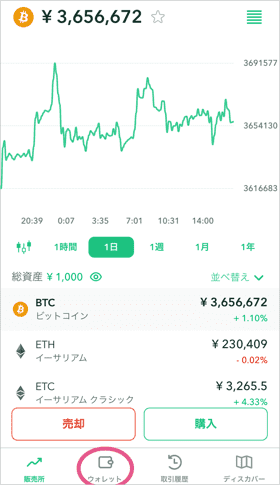
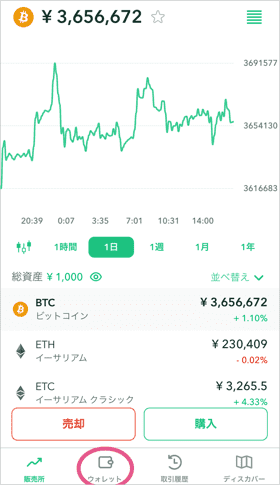
法定通貨の JYP 日本円 をタップします。
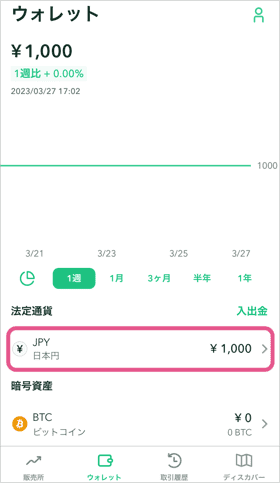
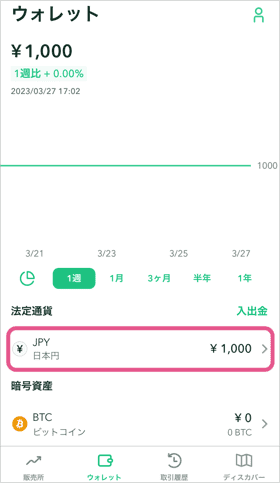
日本円の残高が表示されるので、入金をタップします。
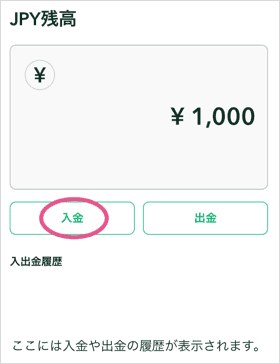
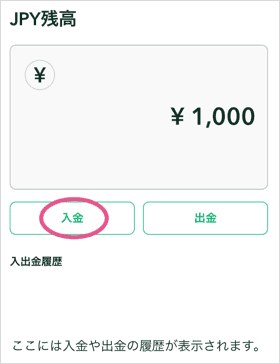
入金するには、銀行入金・コンビニ入金・クイック入金の3種類の入金方法があります。
振込手数料を無料にするには銀行入金を選択して、以下の方法を使うのがおすすめです。
- GMOあおぞらネット銀行から振り込み
- 楽天銀行から振り込み
コンビニ入金・クイック入金を選択すると、振込手数料が770円かかってしまいますので、注意してください。
銀行入金をタップすると、GMOあおぞらネット銀行と楽天銀行が選べますので、好きな方選びます。


すると、それぞれの銀行のコインチェックの入金先(=自分の口座情報)が出てきます。
口座に振り込むときに必要になるので、スクショしておくと便利です。
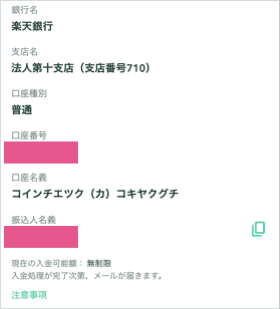
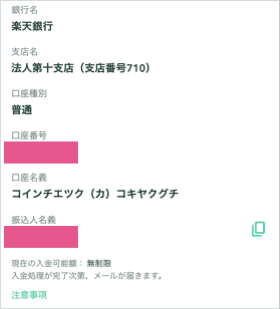
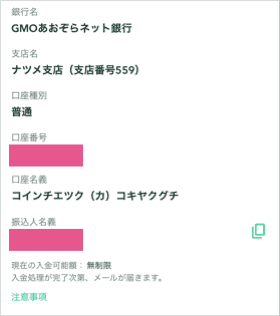
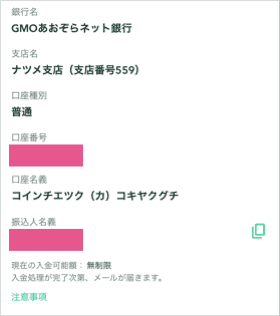
振込元の銀行へアクセスして、コインチェックの入金先(=自分の口座情報)を見ながら振込すれば完了です。
手順2|ビットコインを購入する【2つの方法を解説】
ビットコインを購入する2つの具体的な方法は、以下の2つになります。
- たった3タップ&金額入力でビットコインを買う方法
- 【販売所】で、コインチェックが決めた価格で買う
- 取引手数料無料でビットコインを買う方法
- 【取引所】で、自分で決めた価格で買う
コインチェックでビットコインを買う場所は【販売所】と【取引所】の2箇所あります。
どちらにもメリット・デメリットがあり、自分に合った場所を選ぶようにしましょう。
2つの違いを簡単に説明してみました。
- 販売所
-
コインチェック(会社)とビットコインを買いたい人・売りたい人と取引している場所。コインチェックが決めた価格で購入するのでカンタン。取引手数料無料と書いているが、手数料相当額0.1〜5.0%がかかる。500円〜購入できるので、初心者には買いやすい。
- 取引所
-
ビットコインを買いたい人と売りたい人同士が取引する場所。自分で決めた価格で購入の注文を出すので、初心者には少し難しい面も。また、最小注文単位が0.005BTC〜なので、購入資金が万単位で必要。その代わり、取引手数料が無料!



まずは販売所で購入、慣れたら取引所に挑戦、という手も
取引所と販売所の違いをもっと知りたい方はこちらをどうぞ
>>【初心者必見】〇〇円の大損!?販売所と取引所の違いと失敗しない買い方とは
買い方① たった3タップ&金額入力でビットコインを買う方法
アプリのトップページでビットコインのグラフ(チャート)が表示されていることを確認して、購入をタップします。
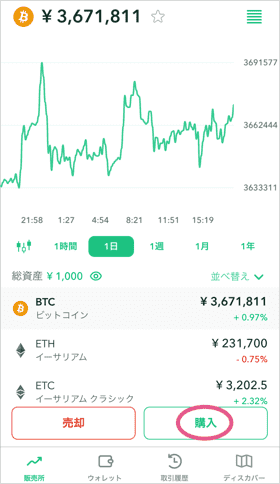
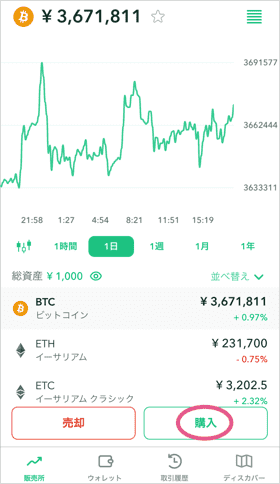
すると、BTCの購入、と表示されます。
購入できる最小の価格は500円からですので注意して下さい。
金額の箇所に、自分の購入できる分の金額を入力します。
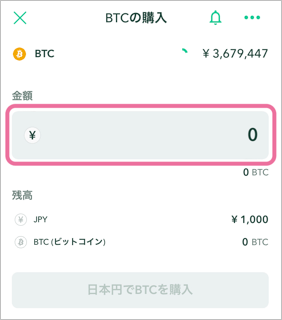
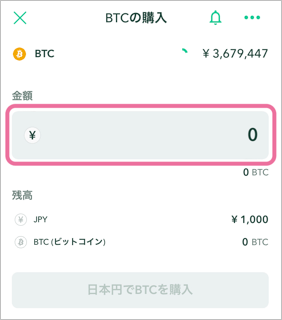
日本円でBTCを購入をタップします。
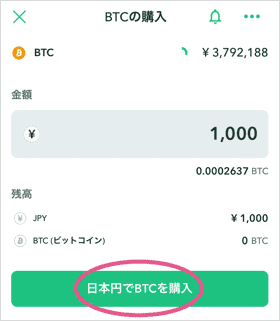
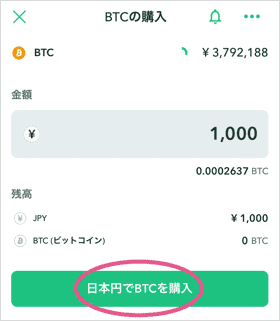
内容を確認して大丈夫であれば、購入をタップします。
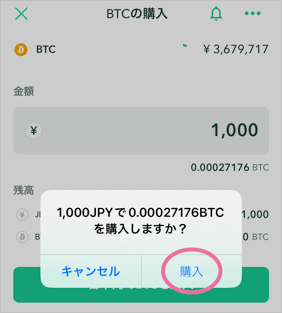
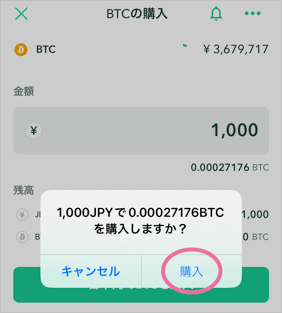
以上で、ビットコインを購入することが出来ました!
買い方② 取引手数料無料でビットコインを買う方法
アプリのトップページの右下にあるディスカバーをタップします。
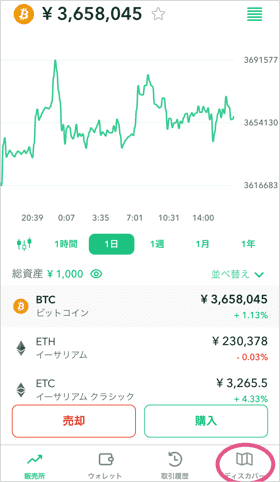
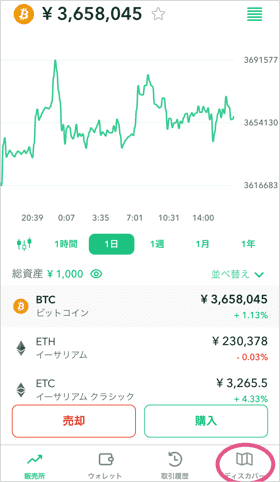
FAQ/問い合わせをタップします。
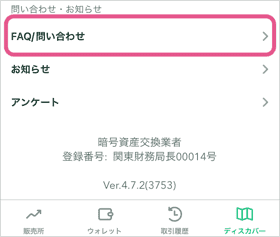
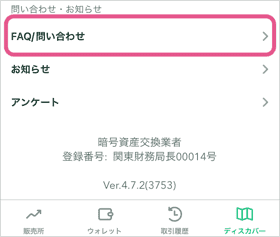
左上の三本線をタップ。
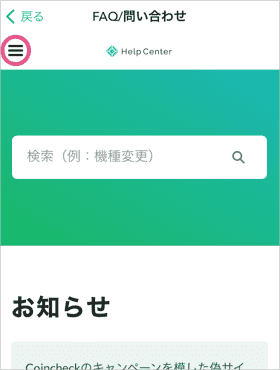
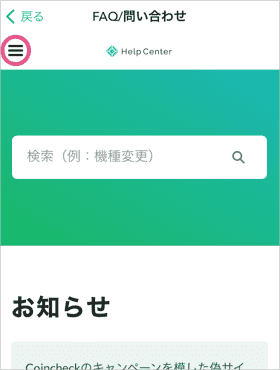
Coincheck取引所をタップします。
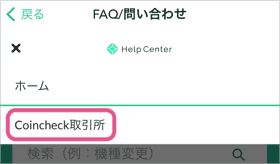
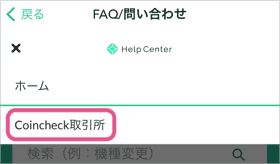
するとお知らせが書かれたページが表示されるので、下にスクロールします。
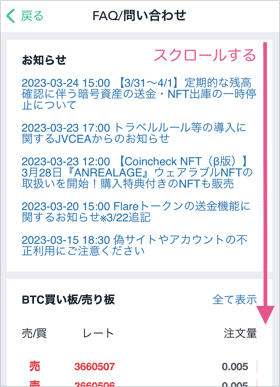
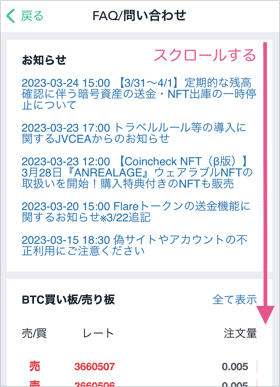
左上に現物取引と書かれている箇所で、右上にBTCを表示します。
そしてレート・注文量・概算を入力していきます。
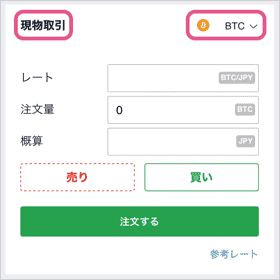
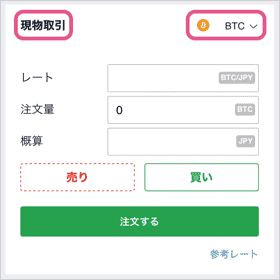
レートは、ページ中程にあるBTCの買い板/売り板を確認します。
これは、赤枠内の緑と赤の価格の間で取引が成立していることを示しています。
注文を成立させるには、この価格と大体同じ価格をレートに入力します。
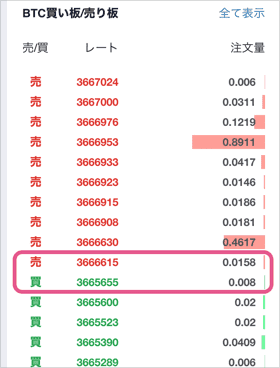
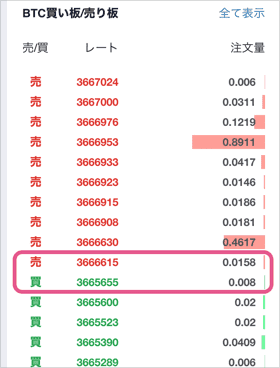
例えば、上の画像で言うと緑の価格が3,665,655円なので、それよりも少し安い価格で入力しておきます。



少し価格が下がったタイミングで買いたいので、今回は3,665,000円にしてみました!
次に注文量を入力します。
注文量は0.005BTC(=0.005×3,665,000=約18,300円)から注文できますので、注意が必要です。
注文量を入力すると、概算に注文に必要な日本円の金額が表示されるので確認。
大丈夫であれば買いを選択し、注文するをタップします。
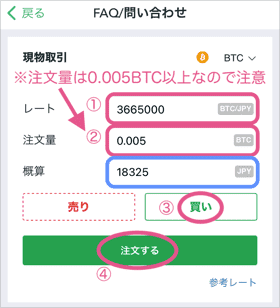
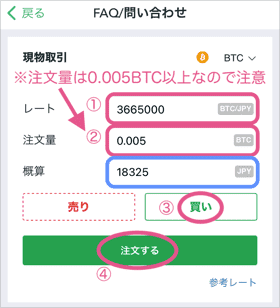
これで、注文が成立すれば購入完了です。お疲れ様でした!
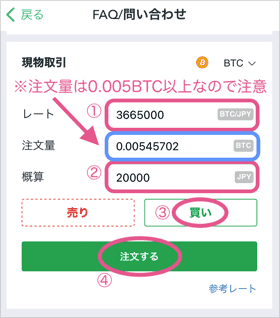
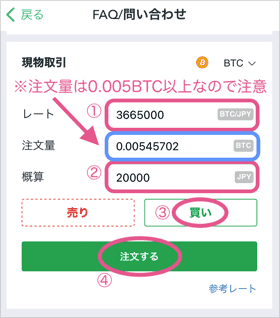
やり方は簡単。
レートにビットコインの価格を入力して、概算に日本円で購入したい分の金額を入力。
すると注文量の箇所に、入力した購入したい分の金額に応じたビットコインの数量が表示されます。
例)日本円で20,000円分購入→0.00545702BTC購入できる
内容がよければ注文に進みましょう。
コインチェックでビットコインを購入してみよう
ビットコインの購入方法を解説しましたが、いかがでしたでしょうか。
販売所での購入だとカンタンに購入できますので、仮想通貨投資デビューしてみましょう
まだコインチェックの口座をお持ちでない方は、まずは口座開設しておこう↓
\ 完全無料・手続き10分 /
口座開設の手順はこちらの記事を見ながら進めてみてください











コメント